Si vous utilisez encore PuTTY pour vous connecter en SSH à vos serveurs en 2025, cet article va vous faire gagner 30 minutes par jour. Non, ce n’est pas du clickbait. Termius, c’est ce qui se passe quand un client SSH rencontre le 21ème siècle : interface moderne, synchronisation cloud, gestion intelligente des clés… Bref, tout ce que PuTTY aurait dû devenir s’il n’était pas resté coincé en 1999.
Pourquoi PuTTY mérite sa retraite (et vous méritez mieux)
Soyons honnêtes : PuTTY a fait le job pendant 20 ans. Mais en 2025, gérer vos serveurs ne devrait pas ressembler à une séance de torture médiévale. Voici ce que PuTTY ne fait toujours pas :
- Synchronisation entre appareils : Vos configs restent prisonnières d’une seule machine
- Interface moderne : On dirait Windows 95 a vomi sur votre écran
- Gestion native des clés SSH : Vous devez jongler avec PuTTYgen comme un clown triste
- Organisation des connexions : Bonne chance pour retrouver le bon serveur parmi vos 47 configs
- Multi-plateforme : Windows uniquement, parce que pourquoi faire simple ?
Termius, lui, fait tout ça. Et bien plus encore.
Termius en 30 secondes : Le pitch
Termius est un client SSH moderne et cross-platform (Windows, macOS, Linux, iOS, Android) qui transforme la gestion de vos serveurs en expérience fluide. Imaginez avoir accès à tous vos serveurs depuis n’importe quel appareil, avec vos clés SSH synchronisées, vos snippets de commandes prêts à l’emploi, et une interface qui ne pique pas les yeux.
Développé par Termius Corporation, l’outil existe en version gratuite (largement suffisante pour la plupart des usages) et en versions payantes pour les besoins professionnels ou en équipe.
Le verdict rapide : Si vous gérez plus de 3 serveurs régulièrement ou si vous travaillez depuis plusieurs machines, Termius va vous changer la vie. Point.
Sommaire :
Installation sur Windows : 3 minutes chrono
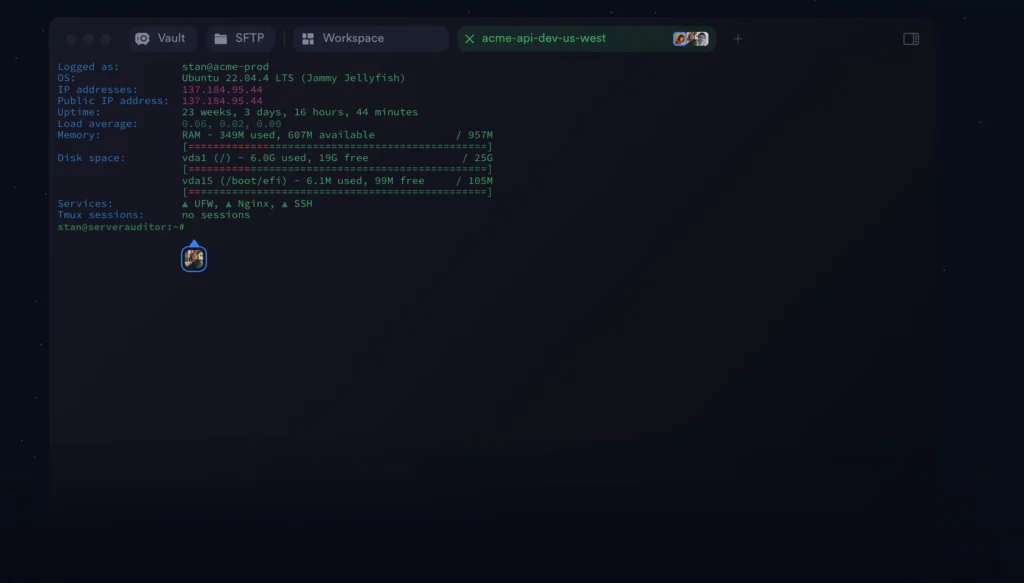
Méthode 1 : Via le Microsoft Store (recommandé)
La plus simple, et probablement la plus sûre :
- Ouvrez le Microsoft Store
- Recherchez « Termius »
- Cliquez sur Installer
- Lancez l’application
Avantage : Mises à jour automatiques, installation propre, désinstallation facile.
Méthode 2 : Téléchargement direct
Si vous préférez le faire à l’ancienne :
- Allez sur termius.com/download/windows
- Téléchargez l’installeur
.exe - Lancez l’installation (Next, Next, Finish, vous connaissez la chanson)
Note : L’installeur pèse environ 80 Mo. Connexion potable requise.
Premier lancement : Configuration de base
Au premier démarrage, Termius vous propose de créer un compte gratuit. Créez-le. Même si vous pensez ne pas en avoir besoin maintenant, vous me remercierez plus tard quand vous voudrez accéder à vos serveurs depuis votre smartphone à 2h du matin parce qu’un service est tombé.
L’inscription est gratuite et ne demande qu’une adresse email. Pas de carte bancaire, pas de période d’essai qui expire.
Configuration : Ajouter votre premier serveur
La méthode rapide (authentification par mot de passe)
Pour ceux qui sont pressés ou qui débutent :
- Cliquez sur le + en haut à gauche
- Sélectionnez New Host
- Remplissez les champs :
- Hostname : L’IP ou le nom de domaine de votre serveur
- Port : 22 (par défaut) ou votre port SSH personnalisé
- Username : Votre utilisateur SSH
- Password : Votre mot de passe
- Cliquez sur Save
- Double-cliquez sur votre serveur pour vous connecter
Trop facile. Mais on peut faire mieux.
La méthode pro (authentification par clé SSH)
Si vous suivez un minimum les bonnes pratiques de sécurité (et vous devriez, surtout si vous avez lu mon guide complet sur la sécurisation d’un serveur Linux), vous utilisez déjà des clés SSH.
Termius gère ça comme un chef :
- Cliquez sur Keychain dans le menu de gauche
- Cliquez sur + → New Key
- Deux options :
- Import : Importez une clé existante (format PEM, OpenSSH)
- Generate : Laissez Termius générer une nouvelle paire de clés
- Si vous générez une nouvelle clé :
- Choisissez ED25519 (plus sûr et plus rapide que RSA 2048)
- Ajoutez une passphrase (important pour la sécurité)
- Donnez-lui un nom explicite (« clé-prod-2025 », pas « key1 »)
- Copiez la clé publique et ajoutez-la sur votre serveur dans
~/.ssh/authorized_keys - Lors de la création de votre host, sélectionnez cette clé dans le menu déroulant Keys
Astuce de pro : Termius peut même pousser automatiquement votre clé publique sur le serveur lors de la première connexion. Magique.
Les fonctionnalités qui tuent (et pourquoi vous allez les adorer)
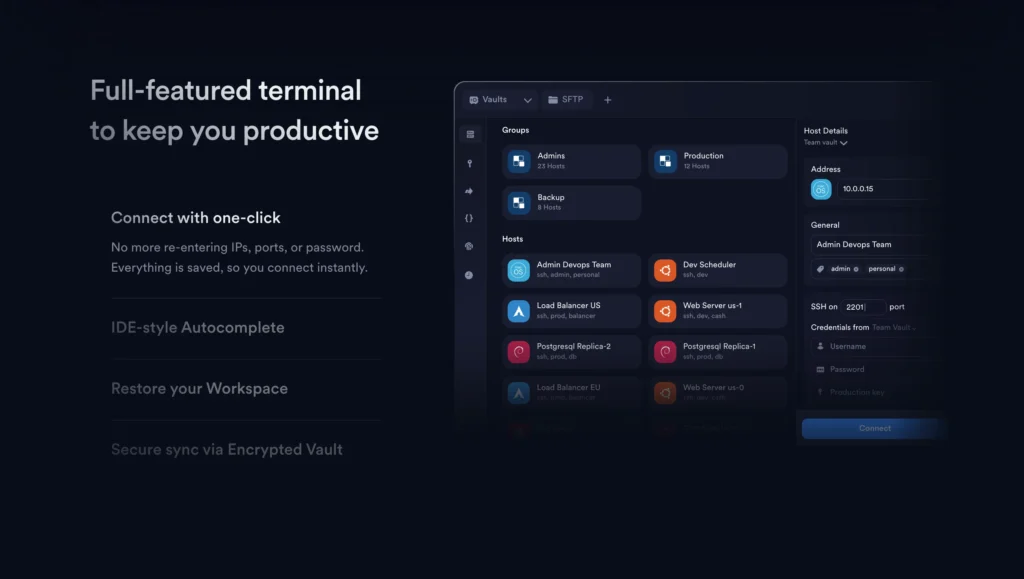
1. Organisation intelligente avec groupes et tags
Vous gérez plusieurs clients ? Différents environnements (dev, staging, prod) ? Termius vous laisse créer des groupes et des tags pour tout organiser.
Exemple d’arborescence :
📁 Clients
├── 📁 Client A
│ ├── 🖥️ Prod Web (tag: production)
│ ├── 🖥️ Prod DB (tag: production, database)
│ └── 🖥️ Dev (tag: development)
└── 📁 Homelab
├── 🖥️ Proxmox
├── 🖥️ NAS
└── 🖥️ Pi-hole
Résultat : Plus besoin de parcourir une liste infinie. Tout est structuré, tout est accessible en deux clics.
2. Snippets : Vos commandes favorites à portée de main
Si vous tapez régulièrement les mêmes commandes (mise à jour système, vérification des logs, redémarrage de services…), les Snippets vont vous faire économiser des heures.
Exemples de snippets utiles :
Mise à jour Ubuntu/Debian :
sudo apt update && sudo apt upgrade -y && sudo apt autoremove -y
État des conteneurs Docker :
docker ps -a --format "table {{.Names}}\t{{.Status}}\t{{.Ports}}"
Espace disque :
df -h | grep -E '^/dev'
Logs en temps réel (Nginx) :
tail -f /var/log/nginx/access.log
Pour créer un snippet :
- Menu Snippets → + New Snippet
- Donnez-lui un nom (« update-system », « docker-status »)
- Collez votre commande
- Utilisez-le via Ctrl+R dans un terminal connecté
Bonus depuis 2024 : Les snippets sont maintenant gratuits dans Termius (avant c’était réservé à la version Pro). Cadeau.
3. Split View : Gérer plusieurs serveurs simultanément
Vous devez comparer des configs entre deux serveurs ? Lancer la même commande sur trois machines ? Le Split View est fait pour ça.
Utilisation :
- Clic droit sur un onglet → Split Horizontally ou Split Vertically
- Ajoutez autant de panels que nécessaire
- Tapez dans l’un, ça s’applique partout (optionnel, via Broadcast Input)
Cas d’usage concret : Vous mettez en place un cluster Docker Swarm sur 3 nœuds. Plutôt que de jongler entre 3 fenêtres PuTTY, vous avez tout sous les yeux et vous lancez vos commandes en parallèle.
4. Port Forwarding intégré
Besoin d’accéder à un service web qui tourne sur un port non exposé ? Genre une interface Portainer, Grafana ou n’importe quel dashboard interne ?
Termius intègre le Port Forwarding (tunnel SSH) nativement :
- Clic droit sur votre host → Edit
- Onglet Port Forwarding
- Ajoutez une règle :
- Local port : 8080 (le port sur votre machine)
- Destination : localhost:9000 (le service sur le serveur)
- Connectez-vous au serveur
- Ouvrez votre navigateur :
http://localhost:8080
Et voilà, vous accédez à Portainer (ou autre) comme s’il était sur votre machine locale. Sans ouvrir de port sur le serveur, sans bidouiller iptables.
5. SFTP intégré : Transférer des fichiers sans WinSCP
Termius inclut un client SFTP graphique. Plus besoin de lancer WinSCP ou FileZilla à côté.
Comment l’utiliser :
- Connectez-vous à votre serveur
- Cliquez sur l’icône SFTP dans la barre latérale
- Interface split : à gauche votre machine, à droite le serveur
- Drag & drop pour transférer des fichiers
Simple, efficace, et tout est dans la même application.
6. Autocomplete et historique des commandes
Termius propose un autocompletions contextuel pour vos commandes (basé sur votre historique bash/zsh), les chemins de fichiers, et même les arguments de commandes courantes.
Exemple : Vous tapez docker → Termius suggère automatiquement ps, exec, logs, restart, etc.
Combiné avec Ctrl+R pour chercher dans l’historique, ça transforme l’expérience terminal.
Version gratuite vs payante : Ce qu’il faut savoir
Termius existe en plusieurs éditions. Voici le découpage (tarifs 2025) :
🆓 Termius Starter (Gratuit)
Ce que vous avez :
- Connexions SSH, Mosh, Telnet, SFTP illimitées
- Port Forwarding
- Multi-onglets et Split View
- Snippets (depuis 2024 !)
- Gestion des clés SSH
- Organisation par groupes
Ce qui manque :
- Synchronisation cloud entre appareils
- Partage de connexions en équipe
- Historique des commandes synchronisé
- Support prioritaire
Verdict : Si vous travaillez sur un seul ordinateur, la version gratuite est largement suffisante. Honnêtement.
💼 Termius Pro (10$/mois ou 100$/an)
En plus du gratuit :
- Sync cloud : Toutes vos connexions, clés, snippets synchronisés partout
- Vault chiffré : Stockage sécurisé (AES-256) de vos credentials
- Support prioritaire
Pour qui : Freelances, admins sys qui bossent depuis plusieurs machines (PC bureau, laptop, smartphone), ou simplement ceux qui veulent la paix mentale de tout avoir synchronisé.
👥 Termius Team (20$/utilisateur/mois)
En plus du Pro :
- Partage de connexions avec votre équipe
- Audit logs : Qui s’est connecté où et quand
- Gestion centralisée des accès
Pour qui : Équipes IT, agences qui gèrent plusieurs clients, entreprises avec conformité stricte.
🏢 Termius Business (30$/utilisateur/mois)
En plus du Team :
- SSO/SAML pour l’authentification
- Gestion avancée des permissions
- Support dédié
- SLA garanti
Pour qui : Grandes entreprises, secteurs régulés (finance, santé).
Cas d’usage concrets : Quand Termius brille vraiment
Scénario 1 : L’admin sys freelance
Contexte : Vous gérez 15 clients, chacun avec 2-5 serveurs.
Avec PuTTY :
- 50+ fichiers de config dispersés
- Copier/coller les IPs depuis un fichier Excel
- Retrouver vos clés SSH dans 3 dossiers différents
- Prier pour ne pas vous tromper de serveur prod
Avec Termius :
- Organisation par client → Environnement → Serveur
- Tags « production » en rouge pour éviter les boulettes
- Snippets pour les tâches récurrentes
- Accès depuis votre laptop ou smartphone si urgence
Gain de temps estimé : 30 min/jour. Soit 2h30/semaine. Soit 130h/an. À vous de voir si 100$/an en vaut la peine.
Scénario 2 : L’étudiant en apprentissage
Contexte : Vous suivez mes tutos sur l’auto-hébergement (comme celui-ci sur l’installation de Nextcloud avec Docker) et vous testez sur 2-3 VPS ou VMs locales.
Avec Termius gratuit :
- Interface claire pour vos premiers pas en SSH
- Gestion simple de vos 3-4 serveurs
- Snippets pour mémoriser les commandes Docker courantes
- Port Forwarding pour accéder aux interfaces web de vos services
Coût : 0€. Parfait pour apprendre.
Scénario 3 : L’équipe DevOps
Contexte : 5 développeurs, 20 serveurs de prod, conformité SOC2.
Avec Termius Team :
- Partage centralisé des connexions (pas de « Hé, c’est quoi l’IP du serveur de staging déjà ? »)
- Audit logs pour tracer qui a fait quoi
- Rotation des clés simplifiée
- Onboarding instantané des nouveaux membres
ROI : Si ça vous évite une seule erreur critique (genre déployer en prod au lieu de dev), c’est déjà rentabilisé.
Termius vs les alternatives : Le match
Termius vs PuTTY
PuTTY :
- ✅ Gratuit et open-source
- ✅ Ultra-léger (1 Mo)
- ❌ Interface préhistorique
- ❌ Windows uniquement
- ❌ Gestion des clés via PuTTYgen (pain in the ass)
- ❌ Pas de sync, pas d’organisation avancée
Termius :
- ✅ Interface moderne et intuitive
- ✅ Cross-platform (Windows, Mac, Linux, mobile)
- ✅ Gestion native des clés SSH
- ✅ Organisation par groupes/tags
- ✅ SFTP intégré
- ❌ Version gratuite limitée (pas de sync)
- ❌ Propriétaire (pas open-source)
Verdict : Si vous voulez juste « une fenêtre SSH qui marche », PuTTY suffit. Si vous voulez une vraie productivité, Termius écrase tout.
Termius vs MobaXterm
MobaXterm :
- ✅ Gratuit (version Home)
- ✅ Serveur X11 intégré (utile pour les GUI distantes)
- ✅ Plein d’outils réseau (FTP, VNC, RDP…)
- ❌ Interface chargée et confuse
- ❌ Version Pro chère (70€/an)
- ❌ Windows uniquement
Termius :
- ✅ Interface épurée, focus sur SSH
- ✅ Multi-plateforme
- ✅ Meilleure expérience mobile
- ❌ Pas de serveur X11
- ❌ Moins d’outils « couteau suisse »
Verdict : MobaXterm si vous avez besoin de X11 et d’un outil tout-en-un. Termius si vous cherchez un client SSH moderne et efficace sans le bordel.
Termius vs OpenSSH natif (Windows Terminal)
Depuis Windows 10, OpenSSH est intégré. Vous pouvez utiliser ssh directement dans PowerShell ou Windows Terminal.
OpenSSH + Windows Terminal :
- ✅ Natif, pas d’installation
- ✅ Gratuit
- ✅ Léger
- ❌ Pas d’interface graphique pour gérer les connexions
- ❌ Gestion manuelle des clés et configs (~/.ssh/config)
- ❌ Pas de SFTP graphique
Termius :
- ✅ Interface graphique pour tout
- ✅ SFTP intégré
- ✅ Gestion visuelle des clés
- ✅ Organisation des serveurs
- ❌ Application supplémentaire à installer
Verdict : Si vous êtes 100% CLI et que ça ne vous dérange pas d’éditer des fichiers de config à la main, OpenSSH suffit. Sinon, Termius apporte un confort de vie indéniable.
Bonnes pratiques et tips pour exploiter Termius comme un pro
1. Utilisez des noms de serveurs explicites
Mauvais :
- server1
- vps-france
- test
Bon :
- client-acme-prod-web
- homelab-proxmox
- blog-wordpress-staging
Pourquoi : Dans 6 mois, vous aurez oublié ce qu’est « server1 ». Soyez gentil avec votre futur vous.
2. Codez vos environnements avec des couleurs
Termius permet d’assigner des couleurs à vos serveurs. Utilisez-les :
- 🔴 Rouge : Production (danger, réfléchir avant de cliquer)
- 🟠 Orange : Staging
- 🟢 Vert : Dev / Test
- 🔵 Bleu : Homelab / Perso
Comment : Clic droit sur un host → Edit → Color tag
3. Créez un snippet « status global »
Un snippet qui vous donne l’état de votre serveur en un clin d’œil :
echo "=== SYSTÈME ===" && \
uname -a && \
uptime && \
echo "" && \
echo "=== DISQUE ===" && \
df -h | grep -E '^/dev' && \
echo "" && \
echo "=== MÉMOIRE ===" && \
free -h && \
echo "" && \
echo "=== DOCKER (si installé) ===" && \
docker ps 2>/dev/null || echo "Docker non installé"
Nom du snippet : status
Tapez status + Enter, et vous avez toutes les infos critiques. Pratique pour un check rapide.
4. Activez l’authentification à deux facteurs (2FA)
Si vous utilisez la version Pro/Team et que vos connexions sont synchronisées dans le cloud, activez le 2FA sur votre compte Termius.
Comment :
- Menu utilisateur (en haut à droite) → Settings
- Security → Two-Factor Authentication
- Scannez le QR code avec Authy, Google Authenticator ou Bitwarden
Pourquoi : Vos serveurs valent bien plus que les 30 secondes nécessaires pour setup le 2FA.
5. Faites des sauvegardes de vos clés privées
Même avec la sync cloud, gardez une copie offline de vos clés privées SSH. Sur une clé USB chiffrée, dans un gestionnaire de mots de passe (comme Vaultwarden que j’auto-héberge), ou dans un coffre-fort numérique.
Règle d’or : Si Termius disparaît demain, vous devez pouvoir accéder à vos serveurs.
Les petits défauts (parce qu’il faut être honnête)
1. Pas open-source
Contrairement à OpenSSH ou PuTTY, Termius est propriétaire. Vous devez faire confiance à l’entreprise pour la gestion de vos credentials, même si tout est chiffré côté client (AES-256).
Mitigation : Ne stockez jamais de clés SSH ultra-sensibles (genre prod bancaire) uniquement dans Termius cloud. Gardez des backups offline.
2. La version gratuite sans sync peut frustrer
Si vous travaillez depuis plusieurs machines (PC bureau + laptop + smartphone), ne pas avoir la sync cloud en gratuit, c’est limite frustrant. Vous devez reconfigurer tout manuellement sur chaque appareil.
Solution : Soit vous payez les 100$/an, soit vous utilisez un gestionnaire de config Git pour vos fichiers SSH (plus technique).
3. Performance sur des sessions très lentes
Sur des connexions SSH via 4G pourrie ou satellite, Termius peut être légèrement plus lent que PuTTY qui est ultra-minimaliste. On parle de millisecondes, mais ça compte si vous êtes sur une liaison à 28 kbps au milieu du Sahara.
Alternative : Utilisez Mosh (Mobile Shell) à la place de SSH. Termius le supporte nativement et c’est fait exactement pour ça.
Installation de Mosh sur votre serveur (bonus tip)
Mosh, c’est SSH en mieux pour les connexions instables. Ça résiste aux changements d’IP (utile si vous passez du Wi-Fi à la 4G), aux latences, et ça reste connecté même si votre laptop hiberne.
Installation rapide sur Ubuntu/Debian :
sudo apt update && sudo apt install mosh -y
Ouvrez le port UDP 60000-61000 dans votre pare-feu :
sudo ufw allow 60000:61000/udp
Dans Termius :
- Clic droit sur votre host → Edit
- SSH → Changez en Mosh
- Connectez-vous
Résultat : Une connexion qui survit à tout. Indispensable si vous administrez vos serveurs depuis un train ou un café.
Sécurité : Termius est-il sûr ?
La vraie question : Peut-on faire confiance à Termius avec nos clés SSH et credentials ?
Réponse courte : Oui, dans le cadre d’un usage raisonnable.
Réponse longue :
Chiffrement
- Local : Toutes les données sensibles (clés privées, mots de passe) sont chiffrées localement avec AES-256 avant d’être envoyées au cloud
- Cloud : Le stockage utilise également AES-256
- Zero-knowledge : Termius affirme ne pas avoir accès à vos données déchiffrées (votre mot de passe maître n’est jamais envoyé)
Audit et certifications
- Termius n’est pas open-source, donc pas d’audit public du code
- L’entreprise est basée aux États-Unis (juridiction à prendre en compte selon vos besoins)
Pas de certification SOC2/ISO27001 publiquement affichée (au moment de l’écriture)C’est fait depuis, il sont certifié SOC2
Recommandations
Pour un usage standard (PME, freelance, homelab) : ✅ Go
Pour un usage ultra-sensible (production critique, données RGPD/HIPAA/financières) :
- ⚠️ Évaluez les risques
- ⚠️ Ne stockez pas vos clés privées les plus critiques dans le cloud Termius
- ⚠️ Préférez une solution self-hosted si la compliance l’exige
Mon avis personnel : J’utilise Termius pour gérer mes serveurs perso, mes VPS clients, et mon homelab. Pour mes rares serveurs ultra-critiques, je garde les clés hors du cloud et je les gère manuellement. C’est un compromis pragmatique entre sécurité et productivité.
FAQ : Les questions qu’on me pose tout le temps
Termius fonctionne-t-il sur Linux ?
Oui. Disponible en .deb (Ubuntu/Debian), .rpm (Fedora/Red Hat), Snap, et AppImage.
Mais : Sur Linux, la concurrence est rude (Tilix, Alacritty, Kitty…). L’intérêt de Termius, c’est surtout si vous avez plusieurs OS et que vous voulez la sync.
Peut-on utiliser Termius sans connexion Internet ?
Oui pour les connexions SSH locales.
Non pour la sync cloud (logique) et certaines features comme l’autocomplete avancé qui dépend du cloud.
En pratique : Une fois vos serveurs configurés, vous pouvez bosser offline sans souci.
Termius remplace-t-il complètement un terminal classique ?
Non. Termius est un client SSH, pas un terminal système local.
Pour du dev local (compilation, git, scripts), vous utiliserez toujours PowerShell, CMD, ou Windows Terminal.
Termius, c’est uniquement pour vos connexions distantes (serveurs, VPS, NAS, Raspberry Pi…).
Y a-t-il une réduction étudiante ou open-source ?
Étudiants : Oui, via le GitHub Student Developer Pack. Accès gratuit à Termius Pro pendant vos études.
Projets open-source : Termius propose un programme « Termius for Open Source » avec accès gratuit aux fonctionnalités Pro. Détails ici.
Puis-je importer mes sessions PuTTY dans Termius ?
Pas directement, mais vous pouvez :
- Exporter vos sessions PuTTY depuis le registre Windows
- Utiliser un script de conversion (cherchez « putty to termius converter » sur GitHub)
- Ou recréer vos connexions manuellement (l’occasion de faire le ménage)
Honnêtement : Si vous avez moins de 20 serveurs, autant recréer à la main. Ça prend 10 minutes et vous repartez sur des bases propres.
Pour aller plus loin : Intégrations et workflows avancés
Intégration avec AWS, Azure, DigitalOcean
Termius peut se connecter à votre compte cloud et importer automatiquement vos instances :
- AWS : Via IAM credentials, récupère vos instances EC2
- Azure : Import de vos VMs
- DigitalOcean : Import de vos droplets
Avantage : Vos serveurs cloud sont ajoutés automatiquement. Si vous créez/supprimez des instances, Termius se met à jour.
Comment :
- Menu Integrations
- Choisissez votre provider
- Authentifiez-vous
- Boom, toutes vos machines apparaissent
Limite : Fonctionnalité réservée aux plans payants (Pro et au-dessus).
Automatisation avec Termius API (Team/Business)
Les plans Team et Business offrent une API REST pour automatiser :
- Création de connexions via script
- Déploiement de configurations en masse
- Intégration avec vos outils de provisionning (Terraform, Ansible)
Exemple de cas d’usage : Vous spinnez 50 serveurs avec Terraform. Un script post-deploy appelle l’API Termius pour ajouter automatiquement les 50 connexions SSH avec les bonnes clés et les bons tags.
Documentation : Termius API Docs
Conclusion : Termius en vaut-il la peine en 2025 ?
Réponse courte : Oui, si vous gérez plus de 3 serveurs ou si vous travaillez depuis plusieurs appareils.
Réponse nuancée :
- Pour un débutant qui découvre SSH : Termius gratuit est parfait. Interface claire, pas de prise de tête avec PuTTYgen, et ça ne coûte rien. Go.
- Pour un admin sys freelance/salarié : Termius Pro (100$/an) est un investissement rentable. Vous gagnez facilement 30 min/jour en productivité, soit ~130h/an. À vous de faire le calcul.
- Pour une équipe IT : Termius Team/Business apporte une vraie valeur en termes de collaboration, audit, et conformité. Comparez avec le coût d’une erreur en prod ou d’un audit raté.
- Pour un puriste du libre : Termius n’est pas pour vous. Restez sur OpenSSH + terminal classique, ou regardez du côté de Tilix (Linux) ou iTerm2 (macOS).
Mais si vous êtes étudiant, débutant, ou que vous avez juste 2-3 serveurs perso, la version gratuite fera le job. Testez, vous verrez bien.
Pour aller encore plus loin
Maintenant que vous avez Termius bien configuré, il est temps de sécuriser sérieusement vos serveurs SSH. Parce qu’avoir un beau client SSH, c’est bien, mais si votre serveur se fait rooter en 10 minutes par un bot chinois, ça sert à rien.
Je vous recommande de lire mon guide complet sur la sécurisation d’un serveur Linux, où je détaille :
- Comment changer le port SSH (et pourquoi ça compte)
- Configuration de Fail2Ban pour bannir les bots
- Désactivation de la connexion root
- Mise en place de l’authentification par clé uniquement
- Durcissement global du système
Et si vous comptez auto-héberger des services sur vos serveurs (Nextcloud, Jellyfin, Pi-hole…), jetez un œil à mon guide ultime de l’auto-hébergement 2025. Vous y trouverez tout pour monter une infrastructure perso solide, sécurisée, et qui vous fera économiser 500€/an en abonnements cloud.
Bon SSH, et que le ping soit avec vous. 🚀



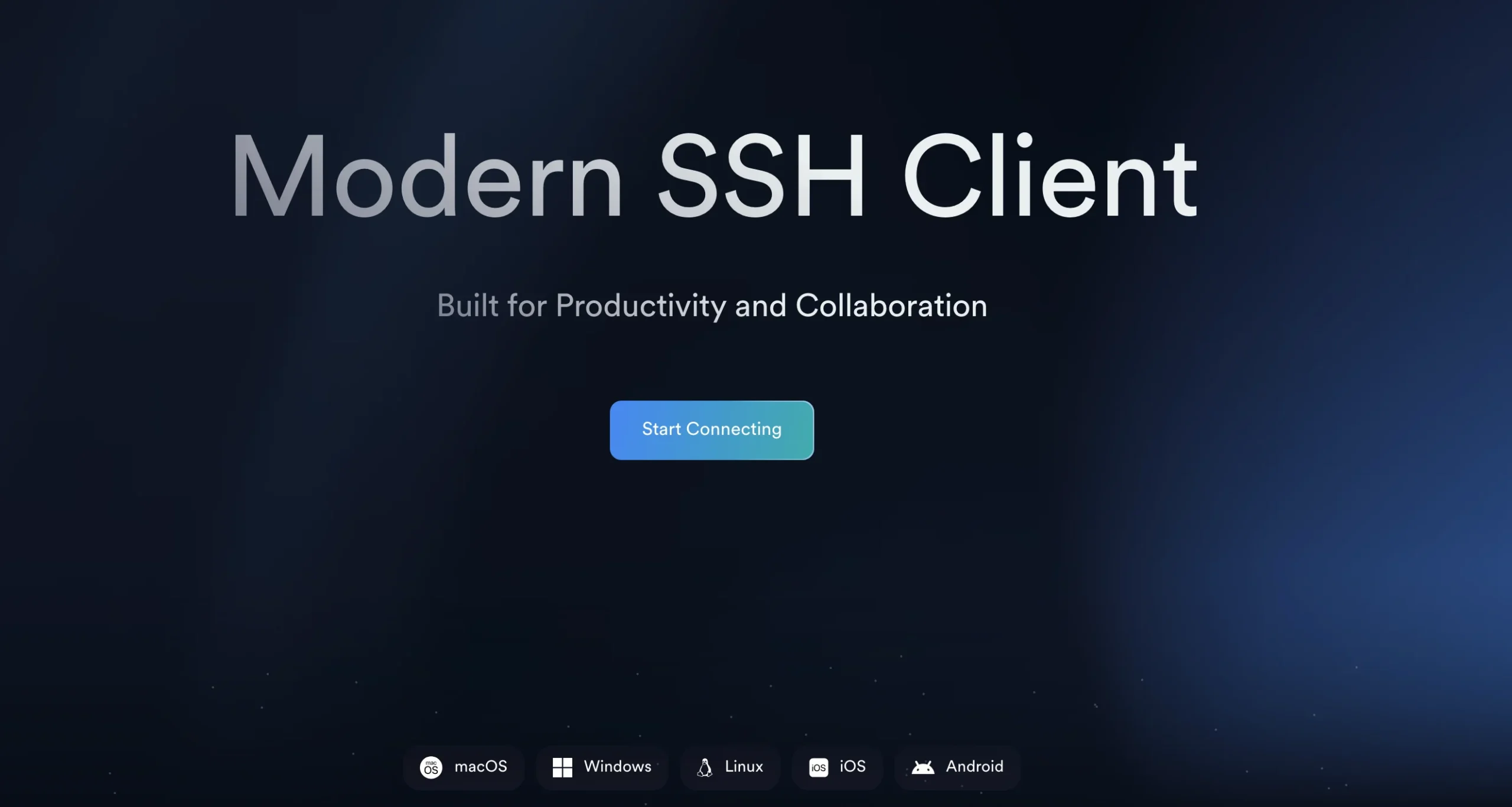
Laisser un commentaire